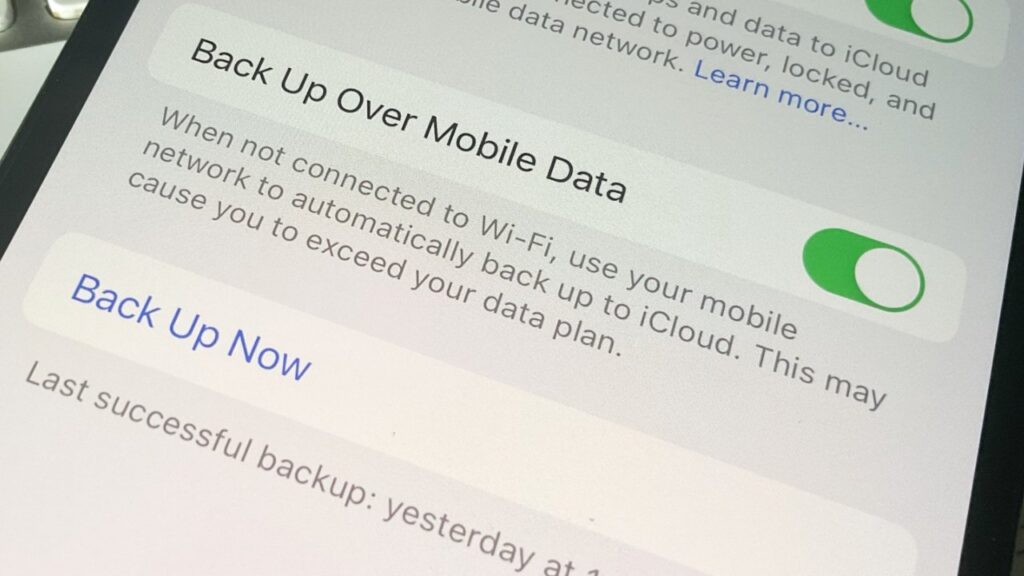
এটি কেবল আপনার আইফোনে ফিরে আইক্লাউডে ফিরে যাওয়ার পক্ষে যথেষ্ট নয়, যখন আপনাকে নিশ্চিত করার দরকার নেই যে আপনি কোনও উল্লেখযোগ্য কিছু হারাবেন না। আইওএস ডিভাইসগুলিকে সমর্থন করার জন্য আপনার বিকল্পগুলি এখানে।
স্টিভ জবস একবার শ্রোতাদের বলার জন্য একটি বিষয় তৈরি করেছিলেন যে তিনি পরের বছরগুলিতে সমস্ত বছর ফিরে আসেননি। তবে এটি ব্যাকআপটি তুচ্ছ নয় বলে নয়। এটি কারণ ছিল যে এটি এত গুরুত্বপূর্ণ ছিল যে পরবর্তী কর্মচারীর ডেটা তাদের কাছে স্বয়ংক্রিয়ভাবে সমর্থন করা হয়েছিল।
চাকরিগুলি অ্যাপলকে সেই নীতিগুলি আনতে পারে, কারণ সংস্থাটি ব্যাকআপটিকে আরও সহজ করার জন্য কাজ করেছে – এবং অপ্রত্যাশিতভাবে তাই। আপনি যখনই আইফোন এবং আপনার সমস্ত অ্যাপ্লিকেশন পরিবর্তন করেন, আপনি এটি দেখতে পান এবং তাদের ডেটা নতুনতে উপস্থিত হয়।
তবে সুবিধাজনক হিসাবে, এটি আপনাকে ধরে নিয়েছে যে আপনার ডেটা নিরাপদ। এটি নয়, আপনি ইতিবাচক পদক্ষেপ গ্রহণ না করা পর্যন্ত নয় – এবং নিয়মিত।
আপনার আইফোনটি কীভাবে ব্যাকআপ করবেন
ব্যাক আপ মানে কোনও ডিভাইস থেকে সমস্ত কিছুর একটি অনুলিপি সংরক্ষণ করা এবং এটি অন্য কোথাও সংরক্ষণ করা নিরাপদ স্টোরেজ। দুর্ভাগ্যক্রমে, এর উভয় প্রান্তে সমস্যা রয়েছে।
আইফোনে এমন একটি উপায় হ’ল আপনি সেখানে কতটা তথ্য রয়েছে তা অনুভব করতে পারবেন না। এবং অন্য প্রান্তে নিরাপদ স্টোরেজ সহ, যখন আপনাকে আপনার ডেটা ফিরিয়ে আনতে হবে, আপনাকে এটি দ্রুত ফিরে পেতে সক্ষম হতে হবে।
আইফোন সমর্থন করার জন্য খুব পরিষ্কার দুটি বিকল্প ছিল। কেসগুলি এখন কিছুটা কম স্পষ্ট, কারণ এখানে তিনটি বিকল্প রয়েছে।
আপনি আইক্লাউডে স্বয়ংক্রিয়ভাবে এবং ওয়্যারলেসভাবে প্রত্যাহার করতে পারেন, আপনি আপনার আইফোনটিকে একটি ম্যাকের মধ্যে প্লাগ করতে পারেন। অথবা আপনি আপনার ম্যাকে আপনার আইফোন ডুবতে পারেন।
এটি ব্যবহৃত হত যে আইক্লুড বেসিকগুলিকে সমর্থন করেছিল, যাদের আপনাকে ডেটা পুনরুদ্ধারের পরে ফিরে যেতে হবে। এবং এটি ব্যবহৃত হত যে ম্যাকের সমর্থন আইফোন থেকে সমস্ত কিছুর একটি সঠিক অনুলিপি নিয়েছিল।
ডুবে যাওয়া সর্বদা তৃতীয় বিকল্প ছিল, তবে এটি আরও প্রাসঙ্গিক, আরও কার্যকর হয়ে উঠেছে, কারণ অন্যরা ব্যাপকভাবে উন্নতি করেছে – এবং তাদের মধ্যে থাকা লাইনগুলি খুব ঝাপসা হয়ে গেছে।
কীভাবে আপনার আইফোনটি আইক্লাউডে ব্যাকআপ করবেন
আইক্লাউডকে সমর্থন এতটা সোজা যে এটি ব্যবহারিকভাবে এটি ঘটতে বাধা দেওয়ার জন্য ইচ্ছাশক্তি গ্রহণ করে। তবে পরীক্ষা করুন যে আপনি এখনও আইক্লাউডকে সমর্থন করছেন – এবং আপনি যখন এটিতে থাকেন তখন এখনই একটি আইক্লাউড ব্যাকআপ তৈরি করুন। [Upgrade to iCloud+ for more storage]
- আপনার আইফোনে, যান সেটিং
- আপনার নামে আলতো চাপুন, তারপরে আইক্লাউড
- পরবর্তী, চয়ন করুন আইক্লাউড ব্যাকআপ
- নিশ্চিত করুন এই আইফোন ব্যাক আপ চালু আছে
- বিকল্পভাবে, চালু করুন সেলুলার ব্যাক আপ
- যেহেতু আপনি এখানে আছেন, আলতো চাপুন এখন ব্যাকআপ
যত তাড়াতাড়ি আপনি ট্যাপ এখন ব্যাকআপব্যাকআপ শুরু হয়। আপনার একটি বিকল্প আছে ব্যাকআপ বাতিল করুনতবে আপনি কেবল অপেক্ষা করার পরিবর্তে অন্য কোনও অ্যাপ্লিকেশন ব্যবহার করে দেখা করতে পারেন।
আপনার আইক্লাউড ব্যাকআপ সেটিংস পরীক্ষা করুন বা এখনই ব্যাকআপ শুরু করুন
আপনি “সময়ের অনুমান” বলে একটি নোটিশ পেয়েছেন যা দীর্ঘকাল ধরে থাকে। তারপরে আপনার আইফোনটি ব্যাকআপ করতে সময় লাগবে, এটি আপনার কতটা ডেটা রয়েছে তার উপর নির্ভর করে।
ব্যাকআপ টাইম -টাইম হ’ল উপায়, যার অর্থ এটি আপলোড করতে খুব নতুন হতে পারে, বা আলাদা নয়। একইভাবে, তবে এর অর্থ হ’ল আপনার আইফোন এই ব্যাকআপগুলি করতে নিয়মিত আপনার ইন্টারনেট সংযোগ ব্যবহার করছে।
এবং সে কারণেই আপনি ব্যবহার করবেন কি না তা বিবেচনা করতে চাইতে পারেন সেলুলার ব্যাক আপযে কোনও একটি ব্যাকআপ খুব বেশি সময় নিতে পারে না, তবে এটি সমস্ত যুক্ত করে – এবং আইক্লাউড বিভিন্ন বিভিন্ন জিনিসকে সমর্থন করছে।
একটি আইক্লাউড ব্যাকআপে ন্যূনতম:
- ফটো এবং ভিডিও
- অ্যাপ্লিকেশন ডেটা
- বার্তা
- ডিভাইস সেটিংস এবং অগ্রাধিকার
- অ্যাপল ওয়াচ ব্যাকআপ
- হোমস্ক্রিন এবং অ্যাপ্লিকেশন সংস্থা
এটিতে সমস্ত অ্যাপল পরিষেবা থেকে কেনা ইতিহাসও অন্তর্ভুক্ত রয়েছে। সুতরাং আপনি কিনেছেন এমন কোনও আসল ফিল্ম বা বই নেই, তবে বিশদগুলির একটি তালিকা।
একটি আইক্লাউড ব্যাকআপ আপনার ভিজ্যুয়াল সাউন্ড মেল পাসওয়ার্ডও সংরক্ষণ করে, যদি আপনার একটি থাকে। অ্যাপল বলেছে যে পরে এটি পুনর্নির্মাণ করুন, “ব্যাকআপের সময় ব্যবহৃত সিম কার্ডগুলির প্রয়োজন।”
অ্যাপল আরও উল্লেখ করেছে যে আপনি যদি কোনও পারিবারিক সেটআপের মাধ্যমে অ্যাপল ওয়াচ ব্যবহার করছেন এবং আইফোন না রাখেন তবে এটি সরাসরি আইক্লাউডে ব্যাকআপ।
অন্যান্য ডেটা যা সাধারণত আইক্লাউডে থাকে – যেমন যোগাযোগ, ক্যালেন্ডার এবং আরও কিছু – ব্যাকআপের সাথে জড়িত নয়।
কীভাবে আপনার আইফোনটি আপনার ম্যাকের কাছে ব্যাকআপ করবেন
- আপনার আইফোনটি আপনার ম্যাকের সাথে সংযুক্ত করুন
- আপনি যদি আপনার আইফোনে নির্দেশিত হন তবে চয়ন করুন এই কম্পিউটার বিশ্বাসএবং আপনার পাসকোড প্রবেশ করান
- একটি অনুসন্ধান উইন্ডো খুলুন
- যদি প্রয়োজন হয় তবে আরও ক্লিক করুন জায়গা ড্রাইভের তালিকা খুলতে
- আপনার আইফোনের নাম ক্লিক করুন
- যদি নির্দেশিত হয় তবে ক্লিক করুন বিশ্বাস আপনার ম্যাক এবং তারপরে আপনার আইফোনেও
- নিশ্চিত করুন সাধারণ ট্যাব হাইলাইট করা হয়
- চয়ন করুন এই ম্যাকটিতে আপনার আইফোনে সমস্ত ডেটা ব্যাক আপ করুন
- টিক বা অ্যান্টিকে ক্লিক করুন স্থানীয় ব্যাকআপ এনক্রিপ করুনযেমন আপনার প্রয়োজন
- আবার ক্লিক করুন এখন ব্যাকআপ
- সমাপ্তির পরে, আপনার আইফোনের নামের পাশে উচ্ছেদ হওয়া প্রতীকটিতে ক্লিক করুন জায়গা
- এক মুহুর্তের পরে, আপনার আইফোনটি প্লাগ করুন।
মনে রাখবেন যে পদক্ষেপের সময় যেখানে আপনাকে দুটি ডিভাইসের উপর নির্ভর করার বিষয়টি নিশ্চিত করতে হবে, ম্যাক অবিলম্বে জিজ্ঞাসা করবে তবে আইফোনটি বেশ কয়েকটি মুহুর্ত নিতে পারে। আপনার আইফোনটি জাগ্রত করতে হবে এবং কখনও কখনও ট্রাস্ট বিকল্পটি দেখানোর আগে এটি আনলক করতে হবে।
আপনি যদি এখনও ম্যাকোস 10.15 এর আগে কিছু চালাচ্ছেন তবে প্রক্রিয়াটি একই, তবে সন্ধানকারীর পরিবর্তে আপনি আইটিউনস অ্যাপটি ব্যবহার করেন।
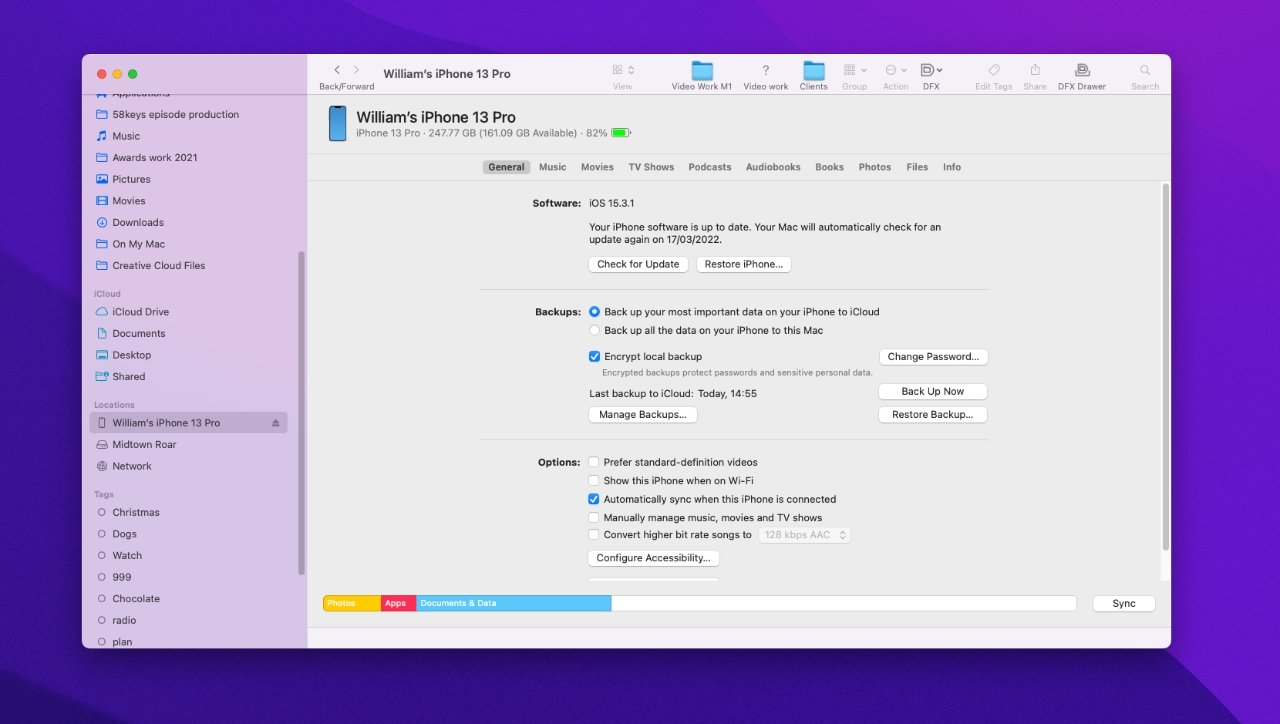
একটি আইফোনকে একটি ম্যাকের সাথে সংযুক্ত করুন এবং এই স্ক্রিনটি আপনাকে উভয় ব্যাকআপ এবং ডুব দেয়
ম্যাক বা আইক্লাউডের কাছে কী পাওয়া যায় না
আইক্লাউডকে সমর্থন করা সুবিধাজনক এবং একটি ম্যাকের ব্যাকআপ কমপক্ষে স্থানীয়ভাবে আপনার ডেটা সঞ্চিত করে। তবে উভয়ই তার আইফোনে সমস্ত কিছু ফেরত দেয় না।
এর বেশিরভাগই বোধগম্য হয়। আইক্লাউড বা ম্যাক উভয়েরই আইটিউনস স্টোর থেকে কেনা চলচ্চিত্রের ব্যাকআপ নেই, কারণ খুব খারাপভাবে আপনি সর্বদা এগুলি পরে আবার লোড করতে পারেন।
অনুশীলনে, আপনি কেনার পরেও শিরোনামগুলি অনুপলব্ধ, তবে নীতিগতভাবে সেগুলি সর্বদা উপলব্ধ এবং তাই ব্যাকআপের প্রাপ্য নয়।
একইভাবে, উভয়ই পাঠ্য বার্তাগুলির ব্যাকআপ নেয় না। না অ্যাপল মেল ডেটা। এবং সুরক্ষার কারণে, আপনার অ্যাপল বেতনের বিশদগুলির কোনও সমর্থন নেই, না ফেস আইডি এবং টাচ আইডি সেটিংস।
তবে তারপরে ধূসর অঞ্চলগুলি রয়েছে এবং যেখানে আপনাকে কী করা হয়নি তা জানতে হবে, কারণ আপনি কখনই অনুমান করেন না।
উদাহরণস্বরূপ, অ্যাপলের সমর্থন পৃষ্ঠা বলুন যে আইক্লাউড ব্যাকআপটিতে “অন্যান্য ক্লাউড পরিষেবাগুলিতে যেমন জিমেইল এবং এক্সচেঞ্জ” সঞ্চিত অন্যান্য ক্লাউড পরিষেবাগুলি অন্তর্ভুক্ত করা হবে না। একই পৃষ্ঠাটি, ম্যাকের ব্যাকআপ নেওয়ার বিষয়ে বিভাগে, অন্যান্য ক্লাউড পরিষেবাগুলিকে উল্লেখ করে না।
অ্যাপল বলেছিল, “পিডিএফএস সরাসরি অ্যাপল বইগুলিতে ডাউনলোড করা” এমনকি সমর্থন করা হবে না – তবে আইক্লাউড ব্যাকআপ সম্পর্কে কিছুই বলে না।
এটি ধরে নেওয়া উপযুক্ত যে অ্যাপল যদি স্পষ্টভাবে না বলে যে কিছু আইক্লাউড বা ম্যাক দ্বারা সমর্থিত, তবে এটি সমর্থিত নয়। ভাগ্যক্রমে, একটি তৃতীয় বিকল্প আছে।
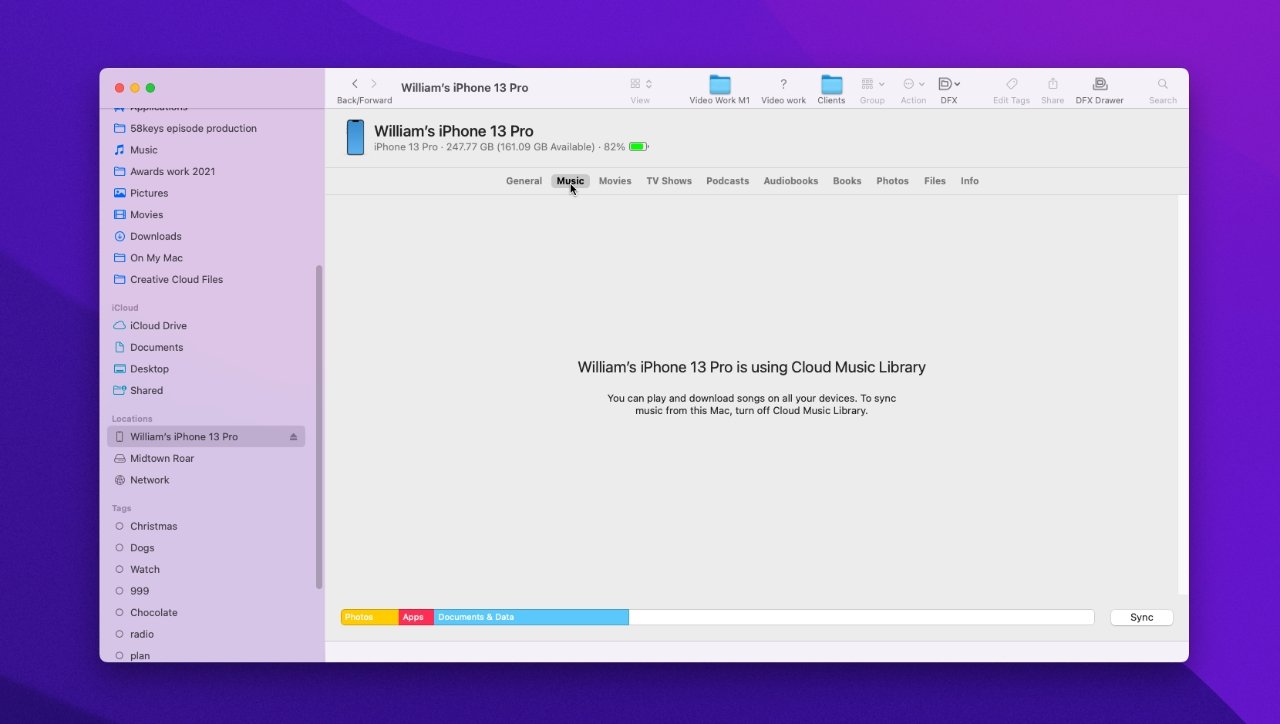
অ্যাপল সংগীত আইক্লাউডকে সংগীত সমর্থন করে
কখন আপনার আইফোন ডুববেন এবং কখন না
একটি সিঙ্ক আপনার আইফোনের ডেটার সম্পূর্ণ অনুলিপি নিচ্ছে এবং এটি তার ম্যাকের উপর সংরক্ষণ করছে – এটি এখনও সম্পূর্ণ সম্পূর্ণ নয়। এটি সমাপ্তির কাছাকাছি যা আপনি পেতে পারেন, তবে এতে যোগাযোগ এবং ক্যালেন্ডার যেমন আইক্লাউড ডেটা, পাশাপাশি নকল ফিল্ম, বই এবং একইভাবে রয়েছে।
এটি স্বাভাবিকভাবেই উচ্চ ডেটা। এবং এগুলি কোথাও যেতে চলেছে, সুতরাং আপনার সম্ভাব্যভাবে প্রচুর স্থানীয় স্টোরেজ প্রয়োজন – পাশাপাশি সিঙ্ক করার জন্য সময় নেওয়ার সময়।
সুতরাং সম্ভবত আপনি স্বয়ংক্রিয়ভাবে সর্বদা আইক্লাউডকে সমর্থন করতে পারেন, তারপরে আপনার ম্যাক সাপ্তাহিক বা মাসিক জন্য একটি ব্যাকআপ। এবং ছয়-মাস্টার, বা বার্ষিক, একটি সিঙ্ক করুন।
একটি সিঙ্ক করতে:
- আপনার আইফোনটি আপনার ম্যাকের সাথে সংযুক্ত করুন
- আপনি যদি আপনার আইফোনে নির্দেশিত হন তবে চয়ন করুন এই কম্পিউটার বিশ্বাসএবং আপনার পাসকোড প্রবেশ করান
- একটি অনুসন্ধান উইন্ডো খুলুন
- যদি প্রয়োজন হয় তবে আরও ক্লিক করুন জায়গা ড্রাইভের তালিকা খুলতে
- আপনার আইফোনের নাম ক্লিক করুন
- যদি নির্দেশিত হয় তবে ক্লিক করুন বিশ্বাস
- নিশ্চিত করুন সাধারণ ট্যাব হাইলাইট করা হয়
- যদি সেখানে আছে কর বোতাম, এটিতে ক্লিক করুন
- দীর্ঘ সময় পরে, আপনার আইফোনটি প্লাগ করুন।
এটা সম্ভব যে আপনি দেখতে পাবেন না কর বোতাম, তবে। এর সাধারণত অর্থ হ’ল আইফোনটি ইতিমধ্যে দ্বিতীয় ম্যাকের জন্য ডুবে গেছে, যেন আপনার আগেরটির মালিকানা রয়েছে।
ফিরে পেতে কর যখন বোতামটি এটি নয়, উপরের সমস্ত পদক্ষেপগুলি অনুসরণ করুন তবে তারপরে সাধারণ ট্যাবে ক্লিক করার পরে:
- সুড়সুড়ি এই আইফোনটি ওয়াই-ফাইতে দেখান
- ক্লিক করুন প্রয়োগ করুন
ক্লিক করা ভাল সাধারণ শুরু করার আগে, তবে এটি কোনও প্রয়োজন নয়। পরিবর্তে আপনি এর আগে যে কোনও ট্যাবে ক্লিক করতে পারেন, যেমন সংগীত, সিনেমা এবং তাই।
আপনি এটি করতে হবে
প্রচুর বিকল্প এবং বিকল্প রয়েছে যা এটি সমস্ত আপনার কাছে ব্যাক আপ করতে পারে। তবে এটি যাই করুক না কেন, এটির উপর বিভ্রান্তির গুরুত্বপূর্ণ কারণটি হ’ল এটি নয় যে অ্যাপল ক্রমাগত আইক্লাউড ব্যাকআপটিকে আরও দরকারী, আরও সম্পূর্ণ করে তুলছে।
এবং বিশ্ব ব্যাকআপ দিবসের মাধ্যমে এই সমস্ত কিছু মনে করিয়ে দেওয়া ভাল – কেবল ব্যাকআপ সম্পর্কে শেখার চেয়ে সমস্ত কিছু হারানোর পরে।
একটি নতুন আইফোন আপগ্রেড করতে প্রস্তুত? এখন আমাদের সেরা আইফোন ডিলের চলমান রাউন্ডআপটি দেখুন।



